文/顾小雨
全文共825字,阅读时间约3分钟。
欢迎来到短视频顾小雨头条
私信回复套餐,送你36套Tik Tok企业营销案例。
昨天,萧瑜讲解了苹果编辑软件final cut的项目创建。今天我来讲讲在Final Cut中插入时间轴的方法。感兴趣的朋友可以收藏学习一下。
 一、时间线分为几个部分?
一、时间线分为几个部分?
时间轴分为上、中、下三部分。中间部分是主要的故事情节,是你的视频的主要轨道。底部是主轨道对应的音乐和音频,顶部是你要连接到故事主线的轨道。(顶部轨道可用于添加其他情节、字幕和发生器)
二、将素材插入时间线的几种方法
接下来,我将向您介绍几种将素材插入时间线的方法。
1.第一,就像PR编辑软件一样,我们可以直接选择素材,拖动到时间轴上。这是最简单的,也是所有软件通用的。
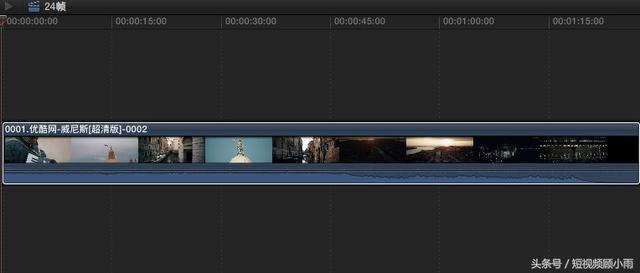 2.二、选择素材后,我们点击W,素材会直接插入到我们光标(时间轴针)所属的位置。
2.二、选择素材后,我们点击W,素材会直接插入到我们光标(时间轴针)所属的位置。
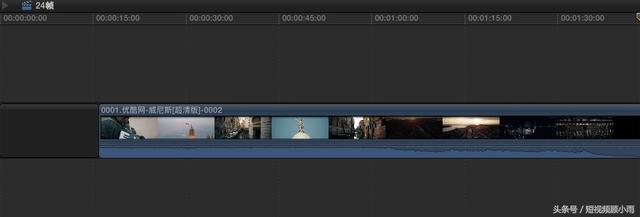 3.第三,我们选中素材后,可以直接按Q键将素材插入时间轴。但与按W键不同的是,按Q键后,所选素材直接添加到连接主轨道的轨道,也就是顶部轨道。
3.第三,我们选中素材后,可以直接按Q键将素材插入时间轴。但与按W键不同的是,按Q键后,所选素材直接添加到连接主轨道的轨道,也就是顶部轨道。
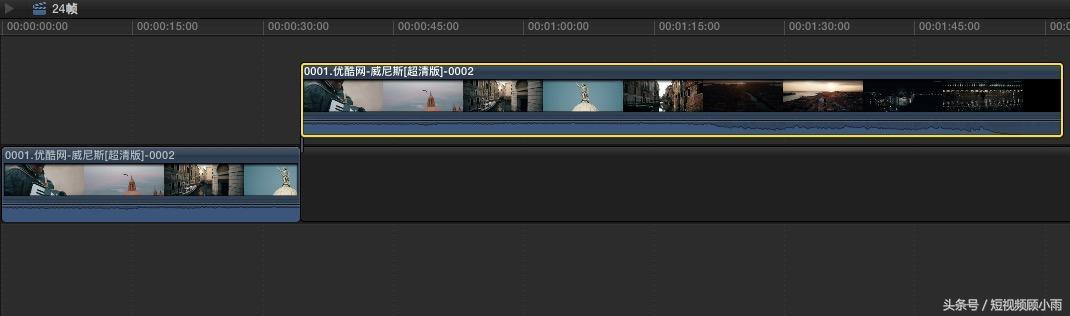 4,第四个,就是选择素材然后按E键。如果按E键导入,素材会直接连接到主轨视频的后面(the back)。
4,第四个,就是选择素材然后按E键。如果按E键导入,素材会直接连接到主轨视频的后面(the back)。
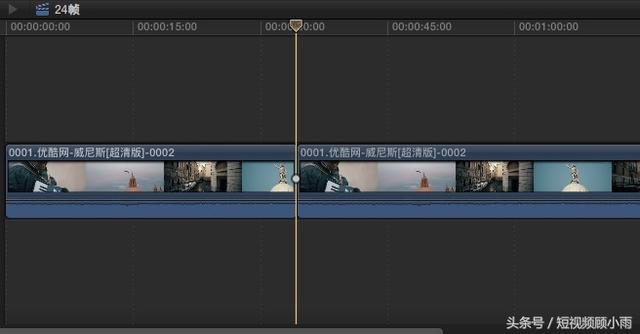 5.第五,选好素材后,按键盘上的D。按下D后,所选素材将覆盖从光标位置开始的主轨道的视频。
5.第五,选好素材后,按键盘上的D。按下D后,所选素材将覆盖从光标位置开始的主轨道的视频。
 这些插入素材的方式可以在工具面板里,也可以在编辑菜单里,也可以看到相应的操作,以及每个功能的快捷键是什么。
这些插入素材的方式可以在工具面板里,也可以在编辑菜单里,也可以看到相应的操作,以及每个功能的快捷键是什么。
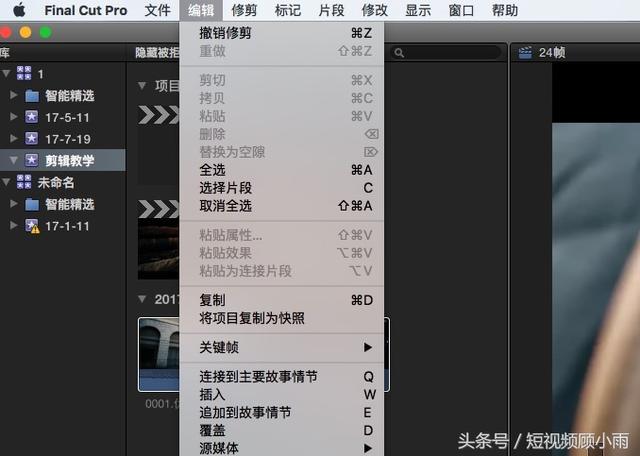 以上五种方法都是将材料插入轨道的方法,但这些方法又有区别。希望你能有好的体验。
以上五种方法都是将材料插入轨道的方法,但这些方法又有区别。希望你能有好的体验。
第三,不同类型的视频插入时间轴
在插入材质工具的右侧,我们可以看到有一个向上的箭头。单击这个箭头,我们可以看到有各种类型的插件。快捷键是shift 1,而且只有视频和音频,后面还有操作快捷键。
这个很好理解。表面意思,是想插入整个素材还是只插入素材的视频或音频,这里都可以选择。
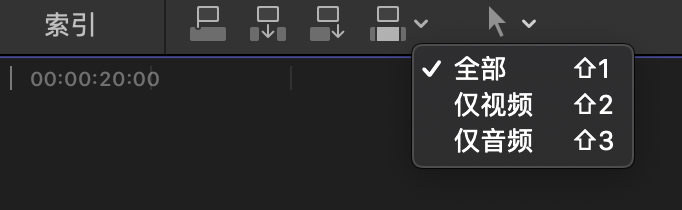 顾小雨老师打造的短视频创意精英社区即将升级!在社区里,可以了解短视频拍摄运营,变现,了解最新平台动态,连接资源。名额有限,想加入的同学会私下咨询‘社团’。
顾小雨老师打造的短视频创意精英社区即将升级!在社区里,可以了解短视频拍摄运营,变现,了解最新平台动态,连接资源。名额有限,想加入的同学会私下咨询‘社团’。
 新一期《美秒企业新营销内参》由“美国第二研究所”出品!
新一期《美秒企业新营销内参》由“美国第二研究所”出品!
《企业内参》是企业主的短视频营销秘籍,是创作者的法宝,也是短视频从业者必备的内参。企业主如何利用短视频进行营销?创作者如何才能服务好客户,爸爸?玩短视频,营销让你更金!
《内参》限量发售,3份起,每人仅限10份。请点击下面的链接购买。

